Réinitialisation d’usine de votre ordinateur portable Toshiba sans mot de passe : Guide étape par étape
- Accueil
- Astuces
- Sauvetage de système
- Réinitialisation d’usine de votre ordinateur portable Toshiba sans mot de passe : Guide étape par étape
Résumé
Vous ne parvenez pas à réinitialiser votre ordinateur portable Toshiba sans mot de passe ? Ce guide complet vous présente 5 méthodes efficaces, incluant les outils de récupération intégrés, les disques de restauration et les logiciels tiers. Que vous soyez sous Windows 7, 10 ou 11, tout est couvert pour vous permettre de retrouver facilement l’accès à votre appareil.
Table des matières

Méthodes générales
La plupart des ordinateurs portables Toshiba disposent d’une partition de récupération intégrée permettant de restaurer les paramètres d’usine. Voici comment procéder :
Éteignez votre ordinateur portable.
Maintenez la touche 0 (zéro) enfoncée.
Tout en maintenant la touche 0, appuyez sur le bouton d’alimentation pour allumer l’ordinateur.
Relâchez la touche 0 lorsque vous entendez un bip ou que l’écran de récupération apparaît.
Suivez les instructions à l’écran pour réinitialiser votre ordinateur aux paramètres d’usine.

Pour Windows 10/11, si la partition de récupération est inaccessible :
Allumez l’ordinateur et forcez l’arrêt en maintenant le bouton d’alimentation enfoncé lorsque le logo Windows apparaît.
Répétez ce processus trois fois. À la troisième tentative, l’écran « Préparation de la réparation automatique » devrait apparaître.
Cliquez sur « Options avancées » > « Dépannage » > « Réinitialiser ce PC ».
Choisissez de conserver vos fichiers ou de tout supprimer, puis suivez les instructions.
| Version Windows | Méthode d’accès à la récupération |
|---|---|
| Windows 7 | Maintenez la touche 0 ou appuyez sur F12, sélectionnez « Réparer votre ordinateur », puis « TOSHIBA Recovery Wizard ». |
| Windows 8 | Maintenez la touche 0 ou utilisez F12 pour accéder à « HDD Recovery ». Sinon, interrompez le démarrage trois fois pour accéder à « Réinitialiser ce PC ». |
| Windows 10 | Maintenez la touche 0 ou interrompez le démarrage trois fois, puis sélectionnez « Dépannage » > « Réinitialiser ce PC ». |
Remarque : Cette méthode effacera toutes les données de votre disque dur. Sauvegardez vos fichiers si possible. Si la partition de récupération est corrompue, contactez le support Dynabook (Support Dynabook) ou envisagez une réinstallation de Windows.
Commencez par télécharger Renee PassNow depuis le site officiel et installez-le sur un autre ordinateur auquel vous pouvez accéder. Vous pouvez choisir la version appropriée en fonction du système d’exploitation de votre ordinateur.

Réinitialiser le mot de passe Windows oublié Débloquer le compte de session Windows dont le mot de passe est perdu ou oublié.
Récupérer des fichiers sans Windows Il est possible de retrouver les fichiers supprimés lors du crash de Windows.
Transférer les fichiers Avant de réparer les erreurs, il est recommandé de transférer les fichiers importants à un autre disque dur.
Créer un nouveau compte administrateur Afin d'obtenir tout droit d'administrateur, il faut créer un compte administrateur.
Réparer les erreurs de démarrage Pour les erreurs MBR et 0xc00000e, cet outil permet de les résoudre.
Réinitialiser le mot de passe Windows oublié Pour Windows 10, 8.1, 8, 7, Vista et XP
Récupérer des fichiers sans Windows Retrouver les fichiers supprimés lors du crash de Windows
Transférer les fichiers Transférer les fichiers importants à un autre disque dur
Remarque : Après l'activation du programme, il est nécessaire de créer à nouveau une clé USB ou un CD bootable.
Lancez Renee PassNow et insérez une clé USB ou un CD/DVD vierge dans l’ordinateur. Sélectionnez l’option pour créer un support de démarrage. Suivez les instructions à l’écran pour terminer le processus.

Insérez la clé USB ou le CD/DVD amorçable dans l’ordinateur Windows verrouillé. Redémarrez l’ordinateur et entrez les paramètres du BIOS en appuyant sur la touche appropriée (généralement F2 ou Supprimer). Configurez l’ordre de démarrage pour donner la priorité au support de démarrage.

| Type de serveur | Entrez la méthode du menu de démarrage |
|---|---|
| DELL | Appuyez plusieurs fois sur la touche F12 avant que le logo Dell n’apparaisse à l’écran. |
| HP | Appuyez plusieurs fois sur la touche F9 lorsque le logo HP s’affiche. |
| Nom du BIOS | Entrez la méthode du menu de démarrage |
|---|---|
| Toshiba | F2 |
Après avoir démarré avec succès à partir du support de démarrage, Renee PassNow se chargera. Sélectionnez « PassNow! » fonction après le démarrage à partir du nouveau disque de réinitialisation de mot de passe Windows créé.

Choisissez le compte utilisateur dont vous souhaitez réinitialiser le mot de passe. Ensuite, cliquez sur le bouton « Supprimer ». Renee PassNow supprimera ou réinitialisera le mot de passe du compte utilisateur sélectionné.


Une fois le mot de passe réinitialisé, retirez le support de démarrage du PC et redémarrez l’ordinateur. Vous pourrez désormais vous connecter au compte Windows sans mot de passe.
- Permet de réinitialiser un ordinateur portable Toshiba sans mot de passe.
- Permet de convertir un compte Microsoft en compte local.
Cons :Besoin de créer un disque de réinitialisation sur un autre PC.
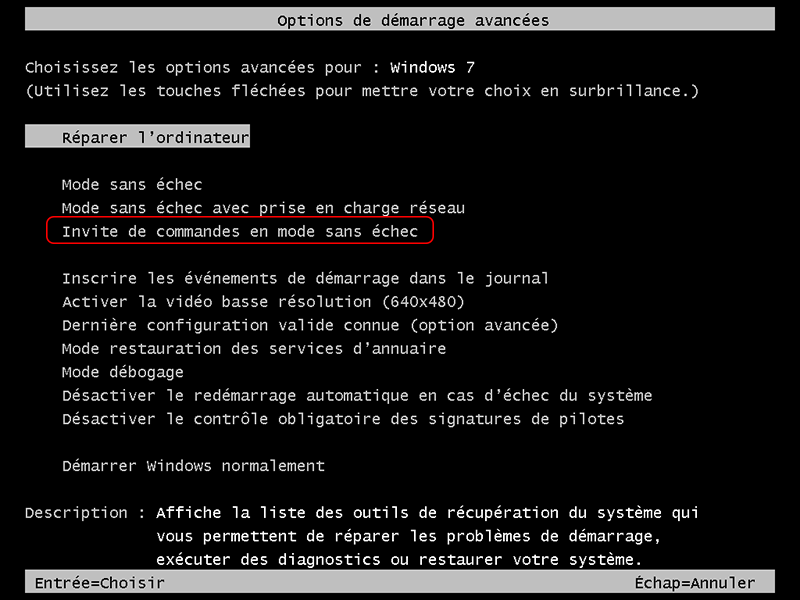
net user user_name *
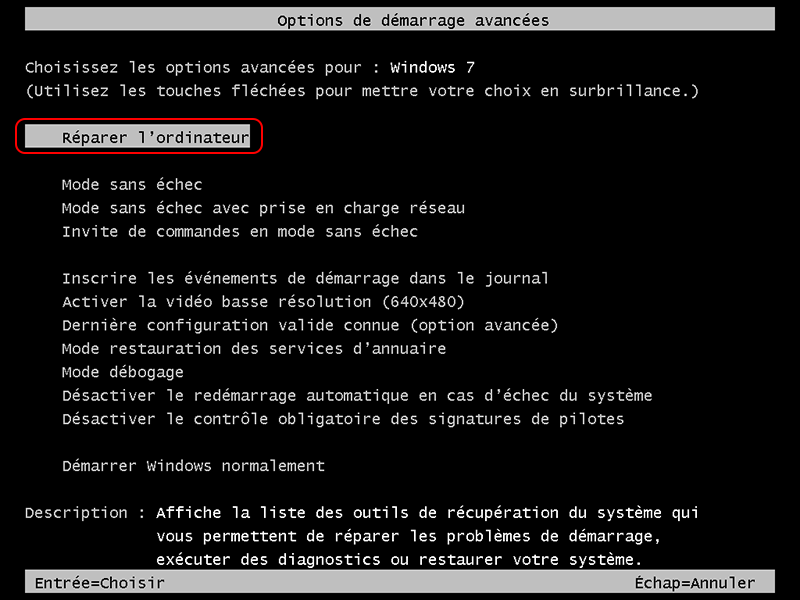

Articles concernés :
Déblocage de Windows Vista : Réinitialisation d'usine sans mot de passe
15-03-2024
Mathilde LEROUX : Vous souhaitez réinitialiser votre système Windows Vista, mais vous ne disposez pas d'un disque de récupération ou d'un...
5 méthodes simples pour réinitialiser le Lenovo ThinkPad Windows 7 sans mot de passe
15-03-2024
Louis LE GALL : Découvrez les 5 meilleures méthodes pour effectuer une réinitialisation d'usine sur votre Lenovo ThinkPad fonctionnant sous Windows 7...
4 méthodes simples pour réinitialiser un mot de passe administrateur oublié dans Windows 10
08-03-2024
Valentin DURAND : Vous avez du mal à vous souvenir de votre mot de passe administrateur Windows 10 ? Ne vous...
Déverrouillez votre ordinateur portable : Conseils et astuces pour retrouver l'accès
18-10-2023
Louis LE GALL : Vous avez du mal à accéder à votre ordinateur portable à cause d'un mot de passe oublié ou...


